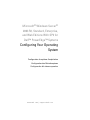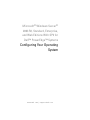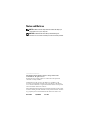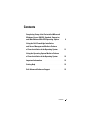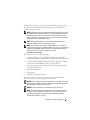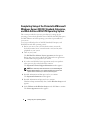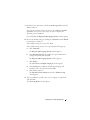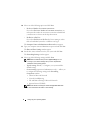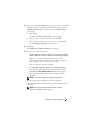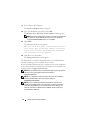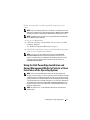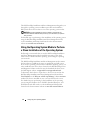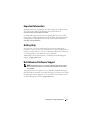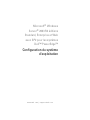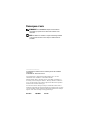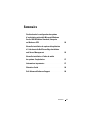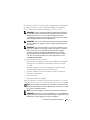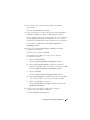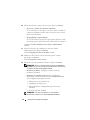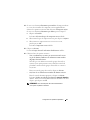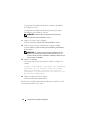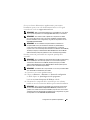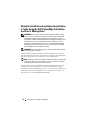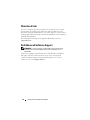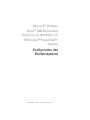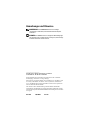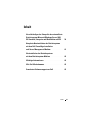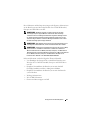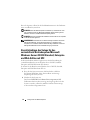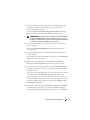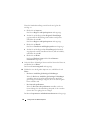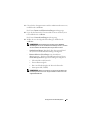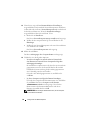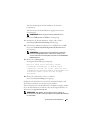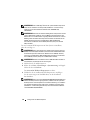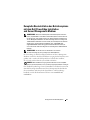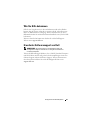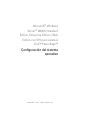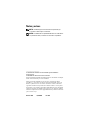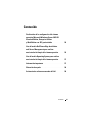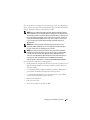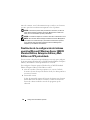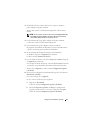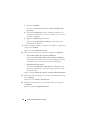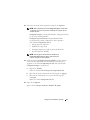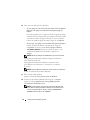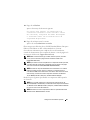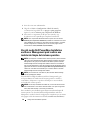www.dell.com | support.dell.com
Microsoft
®
Windows Server
®
2003 R2, Standard, Enterprise,
and Web Editions With SP2 for
Dell™ PowerEdge™ Systems
Configuring Your Operating
System
Configuration du système d'exploitation
Konfiguration des Betriebssystems
Configuración del sistema operativo
La page est en cours de chargement...
La page est en cours de chargement...
La page est en cours de chargement...
La page est en cours de chargement...

4 Contents
La page est en cours de chargement...
La page est en cours de chargement...
La page est en cours de chargement...
La page est en cours de chargement...
La page est en cours de chargement...
La page est en cours de chargement...
La page est en cours de chargement...
La page est en cours de chargement...
La page est en cours de chargement...
La page est en cours de chargement...

www.dell.com | support.dell.com
Microsoft
®
Windows
Server
®
2003 R2 éditions
Standard, Enterprise et Web
avec SP2 pour les systèmes
Dell™ PowerEdge™
Configuration du système
d'exploitation

Remarques et avis
REMARQUE : Une REMARQUE indique des informations
importantes qui peuvent vous aider à mieux utiliser votre
ordinateur.
AVIS : Un AVIS vous avertit d'un risque de dommage matériel
ou de perte de données et vous indique comment éviter le
problème.
__________________
Les informations contenues dans ce document peuvent être modifiées
sans préavis.
© 2007 Dell Inc. Tous droits réservés.
La reproduction de ce document de quelque manière que ce soit sans
l'autorisation écrite de Dell Inc. est strictement interdite.
Marques utilisées dans ce document : Dell, le logo DELL, OpenManage et
PowerEdge sont des marques de Dell Inc. ; Microsoft, Windows et Windows
Server sont des marques ou des marques déposées de Microsoft Corporation
aux États-Unis et/ou dans d'autres pays.
Tous les autres noms de marques et marques commerciales utilisés dans ce
document se rapportent aux sociétés propriétaires de ces marques et de ces noms
ou à leurs produits. Dell Inc. décline tout intérêt dans l'utilisation des marques
déposées et des noms de marques ne lui appartenant pas.
Mars 2007 P/N GM342 Rev. A00

Sommaire 17
Sommaire
Finalisation de la configuration du système
d'exploitation préinstallé Microsoft Windows
Server 2003 R2 édition Standard, Enterprise
ou Web avec SP2
. . . . . . . . . . . . . . . . . . . . . . . . . 20
Nouvelle installation du système d'exploitation
à l'aide du média Dell PowerEdge Installation
and Server Management
. . . . . . . . . . . . . . . . . . . . 26
Nouvelle installation à l'aide du média
du système d'exploitation
. . . . . . . . . . . . . . . . . . . 27
Informations importantes
. . . . . . . . . . . . . . . . . . . 27
Obtention d'aide
. . . . . . . . . . . . . . . . . . . . . . . . . 28
Dell Advanced Software Support
. . . . . . . . . . . . . 28

18 Sommaire

Configuration du système d'exploitation 19
Ce document contient des instructions de configuration et des informations
générales concernant les systèmes d'exploitation Microsoft
®
Windows
Server
®
2003 R2 éditions Standard, Enterprise et Web avec SP2.
REMARQUE : Certains systèmes Dell utilisent le média Dell™ PowerEdge™
System Support à la place du média Dell PowerEdge Installation and Server
Management. Si tel est le cas de votre système, utilisez le média Dell
PowerEdge System Support et suivez les instructions données pour le média
Dell PowerEdge Installation and Server Management.
REMARQUE : Nous vous recommandons d'utiliser le média Dell PowerEdge
Service and Diagnostic Utilities pour obtenir les pilotes de périphériques les
plus récents.
REMARQUE : Pour plus d'informations sur les versions minimales prises en
charge pour le BIOS, le micrologiciel du système et les pilotes de contrôleurs
RAID, reportez-vous au document Microsoft Windows Server 2003 R2,
Standard, Enterprise, and Web Editions With SP2 Important Information
(Microsoft Windows Server 2003 R2 éditions Standard, Enterprise et Web
avec SP2 - Informations importantes). Ce guide est disponible sur le site
www.dell.com/ostechsheets.
Ce document traite des sujets suivants :
• Finalisation de la configuration du système d'exploitation préinstallé
Windows Server 2003 R2 édition Standard, Enterprise ou Web
avec SP2
• Nouvelle installation du système d'exploitation à l'aide du média
Dell PowerEdge Installation and Server Management
• Nouvelle installation à l'aide du média du système d'exploitation
• Informations importantes
• Obtention d'aide
• Dell Advanced Software Support
Avant de commencer, consultez la documentation fournie avec le système
d'exploitation. Vous y trouverez des informations importantes sur le produit.
AVIS : Si votre système d'exploitation a été préinstallé, n'utilisez pas le média
Dell PowerEdge Installation and Server Management. Cela aurait pour résultat
de supprimer l'installation existante.
AVIS : Une nouvelle installation supprime toutes les données du disque dur.
REMARQUE : Pour effectuer une nouvelle installation ou une réinstallation du
système d'exploitation, utilisez le média Dell PowerEdge Installation and Server
Management. Ce média simplifie la procédure d'installation.

20 Configuration du système d'exploitation
Finalisation de la configuration du système
d'exploitation préinstallé Microsoft Windows
Server 2003 R2 édition Standard, Enterprise
ou Web avec SP2
Cette section présente les procédures permettant de configurer le système
d'exploitation préinstallé Windows Server 2003 R2 édition Standard,
Enterprise ou Web avec SP2.
Pour configurer Windows Server 2003 R2 édition Standard, Enterprise
ou Web avec SP2 :
1
Avant d'allumer le système pour la première fois, connectez le clavier,
le moniteur, la souris, la carte d'interface réseau et tout autre
périphérique requis.
2
Allumez le système.
La fenêtre
Dell End User Software License Agreement
(Contrat de
licence utilisateur du logiciel Dell) apparaît. Avant d'utiliser le système,
lisez la totalité des contrats de licence fournis avec chacun des
programmes que vous avez commandés.
3
Après avoir lu et accepté les contrats appropriés, appuyez sur
une touche du clavier pour continuer.
La fenêtre
Important Technical Support Information
(Informations
importantes concernant le support technique) s'affiche.
REMARQUE : Cette fenêtre indique l'emplacement du numéro de service
et du code de service express. Le support technique de Dell vous
demandera de lui fournir ces numéros si vous le contactez.
4
Prenez connaissance des informations et appuyez sur une touche
pour continuer.
La fenêtre
Important Information
(Informations importantes)
s'affiche.
5
Prenez connaissance de ces informations et appuyez sur une touche
pour continuer.
Le programme d'installation de Windows
®
démarre automati-
quement, puis l'assistant
Installation de Windows
s'affiche.

Configuration du système d'exploitation 21
6
Dans la fenêtre d'accueil de l'assistant, cliquez sur
Suivant
pour continuer.
La fenêtre
Contrat de licence
s'affiche.
7
Prenez connaissance du contrat, sélectionnez l'option
J'accepte les
termes de ce contrat
, puis cliquez sur
Suivant
pour continuer.
Si vous
n'approuvez pas
les termes du contrat de licence, sélectionnez
Je n'accepte pas les termes de ce contrat
. Dans ce cas, le système
redémarre et l'installation du système d'exploitation est interrompue.
Si vous cliquez sur
Suivant
, la fenêtre
Options régionales et
linguistiques
s'affiche.
8
Cliquez sur les boutons
Personnaliser
et
Détails
pour afficher
les paramètres par défaut.
S'ils sont corrects, cliquez sur
Suivant
.
Si les paramètres par défaut
ne sont pas
corrects, effectuez
les opérations suivantes :
a
Cliquez sur
Personnaliser
.
La fenêtre
Options régionales et linguistiques
s'affiche.
b
Dans l'onglet
Options régionales
, modifiez les paramètres
régionaux et d'emplacement (si nécessaire), puis cliquez sur
OK
.
La fenêtre
Options régionales et linguistiques
s'affiche.
c
Cliquez sur
Détails
.
La fenêtre
Services de texte et langues d'entrée
s'affiche.
d
Dans l'onglet
Paramètres
, modifiez la langue d'entrée par défaut
et les services installés (si nécessaire), puis cliquez sur
OK
.
e
Cliquez sur
Suivant
pour continuer.
Le menu
Personnalisez votre logiciel
s'affiche dans l'assistant
Installation de Windows
.
9
Saisissez votre nom complet et celui de votre entreprise
ou organisation, puis cliquez sur
Suivant
.
La fenêtre
Modes de licence
apparaît.

22 Configuration du système d'exploitation
10
Sélectionnez l'une des options suivantes, puis cliquez sur
Suivant
:
– Par serveur - Nombre de connexions simultanées
Si vous sélectionnez cette option, vous devez entrer le nombre de
connexions simultanées incluses dans votre licence d'accès client
dans le menu déroulant.
– Par périphérique ou par utilisateur
Si vous sélectionnez cette option, le gestionnaire de licences vérifie
que chaque système utilise une licence valide lors de la connexion.
La fenêtre
Nom de l'ordinateur et mot de passe Administrateur
s'affiche.
11
Saisissez le nom de votre ordinateur et votre mot de passe
administrateur, puis cliquez sur
Suivant
.
La fenêtre
Réglage de la date et de l'heure
s'affiche.
12
Définissez la date, l'heure et le fuseau horaire pour le système,
puis cliquez sur
Suivant
.
La fenêtre
Paramètres réseau
s'affiche.
13
Sélectionnez l'un des paramètres suivants et cliquez sur
Suivant
:
REMARQUE : Nous vous recommandons de sélectionner Paramètres
par défaut. Vous pourrez reconfigurer les paramètres du réseau une fois
l'installation du système d'exploitation terminée.
–
Paramètres par défaut
: configure le système à l'aide des
paramètres par défaut.
–
Paramètres personnalisés
(administrateurs expérimentés
uniquement) : permet d'afficher la fenêtre
Composants réseau
et de configurer les paramètres suivants :
• Client pour les réseaux Microsoft
• Équilibrage de charge réseau
• Partage de fichiers et d'imprimantes pour les réseaux
Microsoft
• Protocole Internet (TCP/IP)
REMARQUE : Pour plus d'informations sur ces paramètres
personnalisés, rendez-vous sur le site support.microsoft.com.

Configuration du système d'exploitation 23
14
Si vous avez sélectionné
Paramètres personnalisés
à l'étape précédente
et si vous devez installer des composants réseau supplémentaires,
effectuez les opérations suivantes dans la fenêtre
Composants réseau
.
Si vous avez sélectionné
Paramètres par défaut
, passez à l'étape 15.
a
Cliquez sur
Installer
.
La fenêtre
Sélection du type de composant réseau
s'affiche.
b
Sélectionnez le type de composant réseau, puis cliquez sur
Ajouter
.
c
Sélectionnez un composant réseau ou un service réseau,
puis cliquez sur
OK
.
La fenêtre
Composants réseau
s'affiche.
15
Cliquez sur
Suivant
.
Le menu
Groupe de travail ou domaine d'ordinateurs
s'affiche.
16
Choisissez l'une des options suivantes :
–
Non, cet ordinateur ne se trouve pas sur un réseau ou le réseau
n'a pas de domaine. Définissez cet ordinateur comme membre
du groupe de travail suivant :
Nécessite que vous affectiez un nom de groupe de travail au
système. Cette option permet à tout système du réseau local
possédant le même nom de groupe de travail de se connecter
au système.
Entrez un nom de groupe de travail et cliquez sur
Suivant
.
– Oui, faire de cet ordinateur un membre du domaine suivant :
Entrez le nom de domaine approprié et cliquez sur
Suivant
.
La fenêtre
Joindre un ordinateur au domaine
<nom_du_domaine>
s'affiche. Saisissez un nom d'administrateur de domaine et un mot
de passe, puis cliquez sur
OK
.
REMARQUE : Vous devez disposer de droits d'administrateur
pour ajouter le système au domaine.

24 Configuration du système d'exploitation
Le programme d'installation de Windows commence l'installation
des composants réseau.
Le programme d'installation de Windows poursuit la procédure
d'installation, puis redémarre le système.
REMARQUE : Cette procédure peut prendre plusieurs minutes.
La fenêtre
Bienvenue dans Windows
s'affiche.
17
Appuyez sur <Ctrl><Alt><Suppr>.
La boîte de dialogue
Ouverture de session Windows
s'affiche.
18
Entrez votre mot de passe administrateur et cliquez sur
OK
.
La fenêtre
Mises à jour de sécurité post-installation pour Windows
Server
s'affiche.
REMARQUE : À ce stade, le pare-feu intégré de Windows est actif.
Nous vous recommandons d'installer les dernières mises à jour de
sécurité critiques et d'activer l'installation automatique des mises à jour
avant de cliquer sur Terminer.
19
Cliquez sur
Terminer
.
Un message contenant un avertissement similaire à celui qui suit
s'affiche :
Lorsque vous fermerez cette page, les connexions
entrantes vers ce serveur seront autorisées.
Avant de continuer, vérifiez que vous avez
téléchargé et installé toutes les mises à jour
de sécurité disponibles.
20
Cliquez sur
Oui
pour fermer la fenêtre.
La fenêtre
Gérer votre serveur
s'affiche.
Windows Server 2003 R2 édition Standard, Enterprise ou Web avec SP2
est maintenant installé sur le système.

Configuration du système d'exploitation 25
Si vous avez besoin d'informations supplémentaires pour terminer
l'installation, reportez-vous à la documentation fournie avec le logiciel
ou rendez-vous sur le site
support.microsoft.com
.
REMARQUE : Dell recommande de télécharger et d'installer les correctifs et
service packs disponibles sur le site support.microsoft.com, le cas échéant.
REMARQUE : Pour obtenir la liste complète des composants facultatifs
de la version R2, reportez-vous au document Installation and Setup Guide
(Guide d'installation et de configuration). Ce guide est disponible sur le site
www.dell.com/ostechsheets.
REMARQUE : Si vous installez le composant Gestion du matériel sur
un système Dell récent, des informations relatives aux pilotes IPMI de
constructeurs tiers s'affiche. Pour plus d'informations sur ce message,
reportez-vous au document Important Information for Windows Server 2003 R2,
Standard, Enterprise, and Web Editions With SP2 (Windows Server 2003 R2
éditions Standard, Enterprise et Web avec SP2 - Informations importantes).
Procédez comme suit pour installer un composant spécifique de la
version R2 :
REMARQUE : Si vous installez des applications telles que Microsoft Clustering
Services (MSCS) sur la version R2, reportez-vous au document Important
Information for Windows Server 2003 R2, Standard, Enterprise, and Web
Editions With SP2 (Windows Server 2003 R2 éditions Standard, Enterprise et
Web avec SP2 - Informations importantes).
REMARQUE : L'installation des composants R2 ne concerne pas l'édition Web
avec SP2 de Microsoft Windows Server 2003.
1
Connectez-vous en tant qu'administrateur.
2
Cliquez sur
Démarrer
→
Paramètres
→
Panneau de configuration
et double-cliquez sur
Ajout/Suppression de programmes
.
La fenêtre
Assistant Composants de Windows
s'affiche.
3
Sélectionnez les composants de la version R2 que vous souhaitez
installer et suivez les instructions affichées pour terminer l'installation.
REMARQUE : Si les composants facultatifs de la version R2 n'apparaissent
pas dans la fenêtre Assistant Composants de Windows, installez-les sur le
système. Pour obtenir des instructions détaillées, reportez-vous au document
Installation and Setup Guide (Guide d'installation et de configuration). Ce guide
est disponible sur le site www.dell.com/ostechsheets.

26 Configuration du système d'exploitation
Nouvelle installation du système d'exploitation
à l'aide du média Dell PowerEdge Installation
and Server Management
REMARQUE :
Si vous avez acheté un ordinateur Dell sans système d'exploi-
tation, nous vous recommandons d'installer ce dernier à l'aide du média Dell
PowerEdge Installation and Server Management, qui simplifie la procédure
d'installation. Le média Dell PowerEdge Service and Diagnostic Utilities contient
les pilotes les plus récents qui étaient disponibles au moment où vous avez
acheté votre système Dell. Rendez-vous sur le site
support.dell.com/support/
downloads
pour rechercher les pilotes mis à jour ne figurant pas sur le média
Dell PowerEdge Service and Diagnostic Utilities.
REMARQUE : Pour mettre les pilotes à jour, utilisez le média Dell PowerEdge
Service and Diagnostic Utilities.
Le média
Dell PowerEdge Installation and Server Management
vous guide
lors de l'installation du système d'exploitation et des pilotes de périphériques
Dell qui ne figurent pas sur le média du système d'exploitation.
AVIS : Pendant la procédure d'installation, toutes les données sont supprimées
du disque dur. Nous vous recommandons de créer une copie de sauvegarde
de vos données avant d'effectuer cette procédure.
Pour obtenir les instructions détaillées permettant d'effectuer une nouvelle
installation du système d'exploitation à l'aide du média
Dell PowerEdge
Installation and Server Management
, reportez-vous au document
Installation
and Setup Guide
(Guide d'installation et de configuration). Ce guide est
disponible sur le site
www.dell.com/ostechsheets
.

Configuration du système d'exploitation 27
Nouvelle installation à l'aide du média
du système d'exploitation
Nous vous recommandons vivement d'utiliser le média
Dell PowerEdge
Installation And Server Management
pour installer le système d'exploitation.
L'utilisation des médias Microsoft doit être réservée aux utilisateurs
expérimentés.
Le média
Dell PowerEdge Installation and Server Management
contient les
pilotes les plus récents qui étaient disponibles au moment où vous avez
acheté votre système Dell. Si vous installez le système d'exploitation à l'aide
des médias de Microsoft, vous devez installer les pilotes de périphériques
les plus récents fournis sur le média
Dell PowerEdge Service and Diagnostic
Utilities
. Vous pouvez également télécharger ces pilotes à partir du site
support.dell.com/support/downloads
.
Pour identifier les périphériques nécessitant des pilotes, démarrez le système
à partir du média
Dell PowerEdge Installation and Server Management
, puis
sélectionnez
View Hardware
(Afficher le matériel) dans la fenêtre d'accueil,
Welcome to Dell OpenManage™ Server Assistant
. Les périphériques
installés sur le système s'affichent à l'écran.
Pour obtenir les instructions détaillées permettant d'effectuer une nouvelle
installation du système d'exploitation à l'aide du média de Windows
Server 2003 R2 édition Standard, Enterprise ou Web avec SP2, reportez-vous
au document
Installation and Setup Guide
(Guide d'installation et
de configuration). Ce guide est disponible sur le site
www.dell.com/
ostechsheets
.
Informations importantes
Vous trouverez des informations détaillées sur les modifications et améliora-
tions apportées par le Service Pack sur le site
www.microsoft.com/
windowsserver2003
.
Le document
Microsoft Windows Server 2003 R2, Standard, Enterprise,
and Web Editions With SP2
(Microsoft Windows Server 2003 R2 éditions
Standard, Enterprise et Web avec SP2) contient d'autres informations
importantes concernant le Service Pack de Windows Server 2003.
Ce guide est disponible sur le site
www.dell.com/ostechsheets
.

28 Configuration du système d'exploitation
Obtention d'aide
Si vous ne comprenez pas une procédure de ce document ou si le système
ne fonctionne pas comme prévu, utilisez les outils que Dell met à votre
disposition. Pour plus d'informations sur ces outils, reportez-vous à la section
"Getting Help" (Obtention d'aide) du document
Hardware Owner's Manual
(Manuel du propriétaire).
Des informations techniques sont également disponibles sur le site
support.dell.com
.
Dell Advanced Software Support
REMARQUE : Le service suivant n'est disponible que dans certains pays.
Contactez votre représentant Dell local pour plus d'informations sur sa
disponibilité.
L'assistance technique pour Windows Server 2003 R2 éditions Standard,
Enterprise et Web avec SP2 est fournie via un service payant appelé
"Advanced Software Support". Pour plus d'informations sur ce service,
rendez-vous sur le site
support.dell.com
.
La page est en cours de chargement...
La page est en cours de chargement...
La page est en cours de chargement...
La page est en cours de chargement...
La page est en cours de chargement...
La page est en cours de chargement...
La page est en cours de chargement...
La page est en cours de chargement...
La page est en cours de chargement...
La page est en cours de chargement...
La page est en cours de chargement...
La page est en cours de chargement...
La page est en cours de chargement...
La page est en cours de chargement...
La page est en cours de chargement...
La page est en cours de chargement...
La page est en cours de chargement...
La page est en cours de chargement...
La page est en cours de chargement...
La page est en cours de chargement...
La page est en cours de chargement...
La page est en cours de chargement...
La page est en cours de chargement...
La page est en cours de chargement...
La page est en cours de chargement...
La page est en cours de chargement...
La page est en cours de chargement...
La page est en cours de chargement...
La page est en cours de chargement...
La page est en cours de chargement...
-
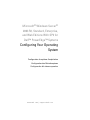 1
1
-
 2
2
-
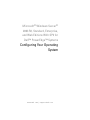 3
3
-
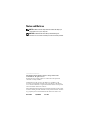 4
4
-
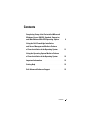 5
5
-
 6
6
-
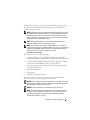 7
7
-
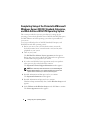 8
8
-
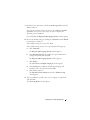 9
9
-
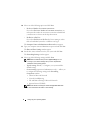 10
10
-
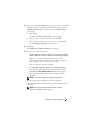 11
11
-
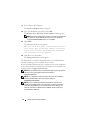 12
12
-
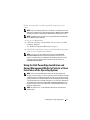 13
13
-
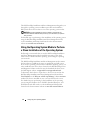 14
14
-
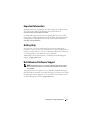 15
15
-
 16
16
-
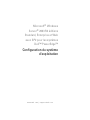 17
17
-
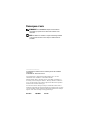 18
18
-
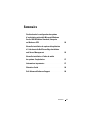 19
19
-
 20
20
-
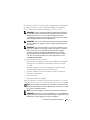 21
21
-
 22
22
-
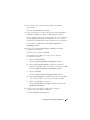 23
23
-
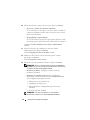 24
24
-
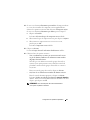 25
25
-
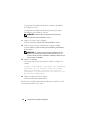 26
26
-
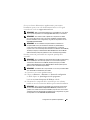 27
27
-
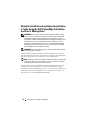 28
28
-
 29
29
-
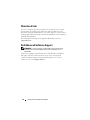 30
30
-
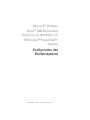 31
31
-
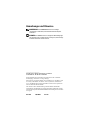 32
32
-
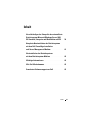 33
33
-
 34
34
-
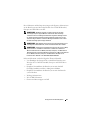 35
35
-
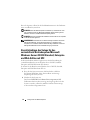 36
36
-
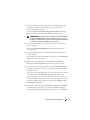 37
37
-
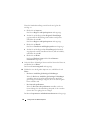 38
38
-
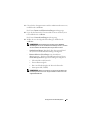 39
39
-
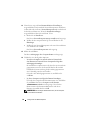 40
40
-
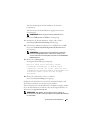 41
41
-
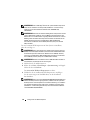 42
42
-
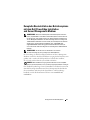 43
43
-
 44
44
-
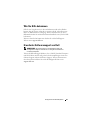 45
45
-
 46
46
-
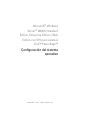 47
47
-
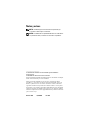 48
48
-
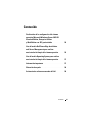 49
49
-
 50
50
-
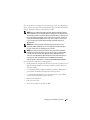 51
51
-
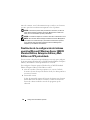 52
52
-
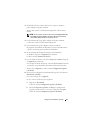 53
53
-
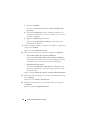 54
54
-
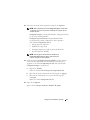 55
55
-
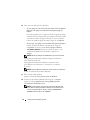 56
56
-
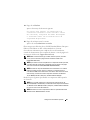 57
57
-
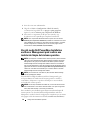 58
58
-
 59
59
-
 60
60
dans d''autres langues
- English: Dell R2 Installation guide
- español: Dell R2 Guía de instalación
- Deutsch: Dell R2 Installationsanleitung
Documents connexes
-
Dell R2 Mode d'emploi
-
Dell Supported Configurations for Oracle Database 10g R2 for Windows Mode d'emploi
-
Dell PowerVault NX1950 Mode d'emploi
-
Dell OpenManage Software 3.2 SC Le manuel du propriétaire
-
Dell OpenManage Software 3.1 SC Mode d'emploi
-
Dell OpenManage Software 3.1.1 SC Guide de démarrage rapide
-
Dell OpenManage Software 3.0 SC Mode d'emploi